网络连接对现代人来说已经成为必不可少的一部分,然而,有时候我们会遇到网络连接显示感叹号的问题,这给我们的日常生活和工作带来了很大的困扰。本文将为大家介...
2025-07-12 184 网络连接
在使用电脑的过程中,我们经常会遇到网络连接正常但电脑显示错误的情况。这种问题可能会导致我们无法正常浏览网页、打开应用程序或进行在线操作。本文将为您介绍如何通过排除故障并重启系统来解决这一问题。
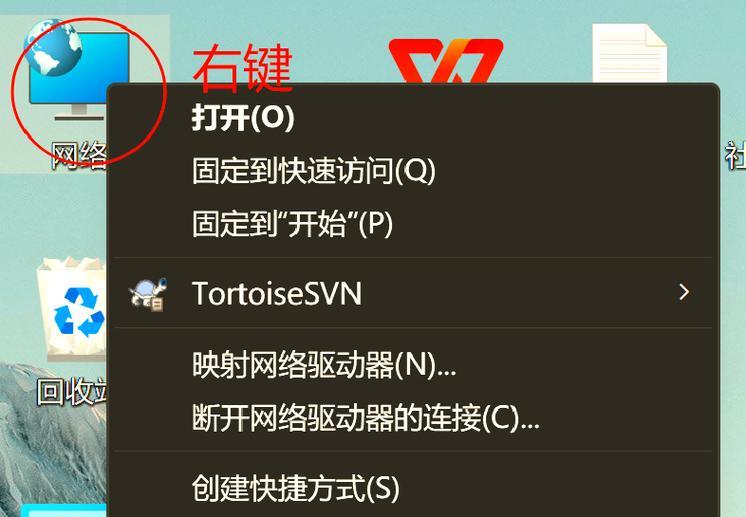
检查网络连接
我们需要确认电脑的网络连接是否正常。打开网络设置,检查Wi-Fi或以太网连接是否已经成功建立,并确保信号强度良好。
重启路由器
如果网络连接正常,但电脑仍然显示错误,那么可能是路由器出现了问题。尝试重启路由器,等待几分钟后再次连接网络,看看问题是否得到解决。
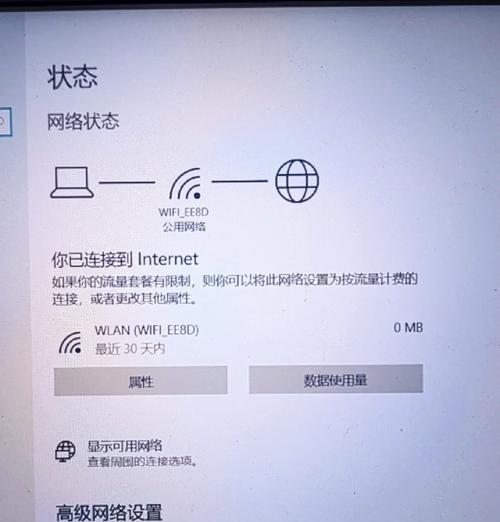
清除DNS缓存
DNS缓存可能会导致电脑显示错误。输入命令ipconfig/flushdns清除DNS缓存,并重启电脑,然后再次尝试连接网络。
关闭防火墙和安全软件
有时候,防火墙或其他安全软件会阻止电脑正常连接网络。暂时关闭防火墙和安全软件,然后再次尝试连接,看看是否解决问题。
检查网络驱动程序
过时或损坏的网络驱动程序也可能导致电脑显示错误。打开设备管理器,检查网络适配器,如果有黄色感叹号或问号,就需要更新或重新安装网络驱动程序。

修复网络问题诊断工具
操作系统提供了内置的网络问题诊断工具,可以帮助我们自动解决一些网络连接问题。运行该工具,按照提示进行操作,看看是否能够修复电脑显示错误。
检查网络代理设置
有时候,网络代理设置错误也会导致电脑显示错误。打开网络设置,确保没有启用代理服务器,并将设置恢复为默认值。
更新操作系统
过时的操作系统可能存在一些已知的问题和漏洞,导致电脑显示错误。确保您的系统已经安装了最新的更新补丁,以修复这些问题。
清除临时文件和缓存
临时文件和缓存可能会占用大量存储空间,并导致电脑运行缓慢或显示错误。定期清理这些文件,可以提升电脑的性能,并减少错误的发生。
扫描病毒和恶意软件
病毒和恶意软件可能会干扰电脑的正常运行,导致显示错误。运行杀毒软件对系统进行全面扫描,清除可能存在的威胁。
检查硬件连接
有时候,电脑显示错误可能是由于硬件连接问题引起的。检查所有连接,确保它们都牢固地插入,并且没有松动或断裂。
重启电脑进入安全模式
有时候,进入安全模式可以解决一些系统错误。重启电脑,在启动时按下相应的键进入安全模式,然后再次尝试连接网络。
恢复系统设置
如果以上方法仍然无法解决问题,可以考虑恢复系统设置。注意,这将清除您的个人文件和应用程序,所以请务必备份重要数据。
联系专业技术支持
如果您尝试了以上所有方法仍然无法解决电脑显示错误,那么可能需要寻求专业技术支持。联系电脑厂商或网络服务提供商,寻求他们的帮助。
通过排除故障并重启系统,我们可以轻松解决电脑显示错误。检查网络连接、重启路由器、清除DNS缓存、关闭防火墙和安全软件,以及检查网络驱动程序等方法都是解决这一问题的有效途径。如果问题仍然存在,可以考虑更新操作系统、清理临时文件和缓存,或扫描病毒和恶意软件等措施。如果仍然无法解决问题,建议联系专业技术支持以获取进一步的帮助。
标签: 网络连接
相关文章

网络连接对现代人来说已经成为必不可少的一部分,然而,有时候我们会遇到网络连接显示感叹号的问题,这给我们的日常生活和工作带来了很大的困扰。本文将为大家介...
2025-07-12 184 网络连接
最新评论